WordPressで記事を書こうとする時、
ネットにつないでいないと記事が書けません。
私はポケットwifiがメイン回線で、
動画を多く見てしまうとすぐに速度制限を受けてしまいます。
そうなると記事を書こうと思っても記事が書けません。。。
こういった悩みは私だけではないはず!!
ということで、ネットがない状態でも記事が書ける方法を紹介します。
PC内(ローカル環境)にWordPress環境をつくる「Local by Flywheel」
ネットがない状態で、記事を書くには自分のPCにWordPressの環境をつくれば良いです。
これをローカル環境や、仮想環境と呼ぶのですが、ネット検索すると、
「XAMPP」、「VCCW」などたくさんのツールがでてきます。
いくつか試してみたのですが、PHPや、Webサーバー、D/Bなど
バージョン管理が結構めんどうで現実的ではありません。
その中でこれは!?っというのが見つかりました。
その名も「Local by Flywheel」というツールです。
バージョンの変更もマウスで選択するだけOKというスグレモノです。
使わない理由が見当たりません。
※windows版、mac版があるようですが、
ここでは、windowsでのやり方を紹介します。
Local by Flywheelのインストール
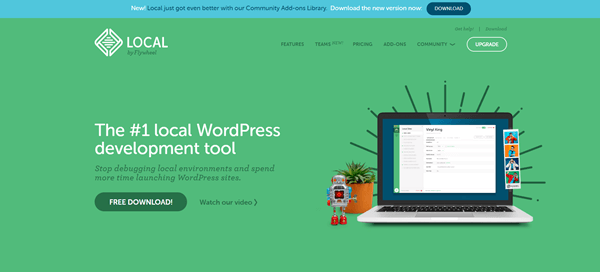
Local by Flywheelは、
PC内に複数のサイトを作ることができます。(しかも無料)
インストール手順ですが、↑の公式サイトを開いて、
「FREE DONWLOAD」をクリック、
インストールファイルをダウンロードします。(約600MB)
次に以下画面がでてくるので、
platform、First Name、Work Emailを入力して
「GET IT NOW!」をクリックします。
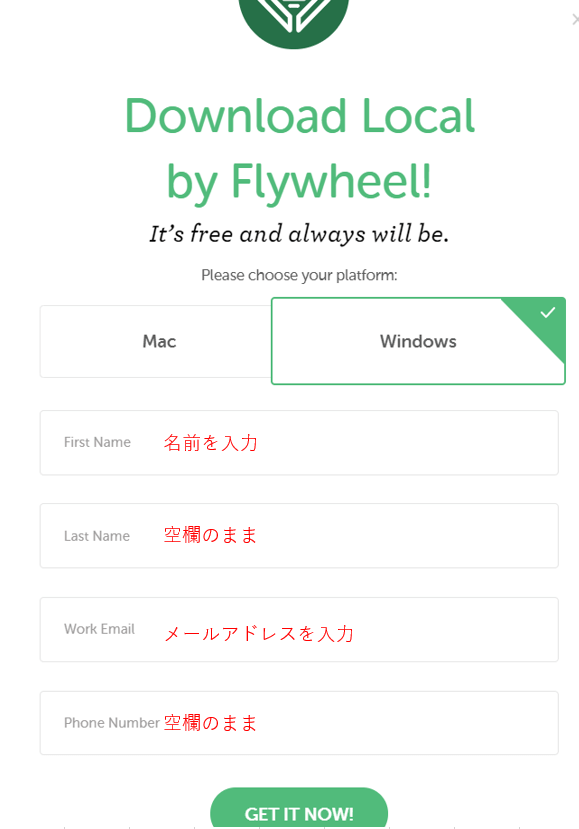
ダウンロードが完了したら、
インストールファイル(*.exe)を実行します。
すると自動的にインストールが始まります。
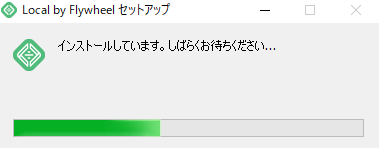
次にでてくる画面では、「LET’S GO」をクリックします。
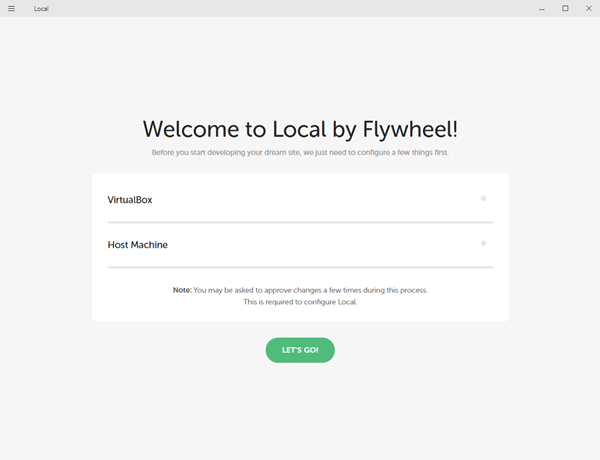
サイト構築
インストールが終了すると、以下の画面がでてきます。
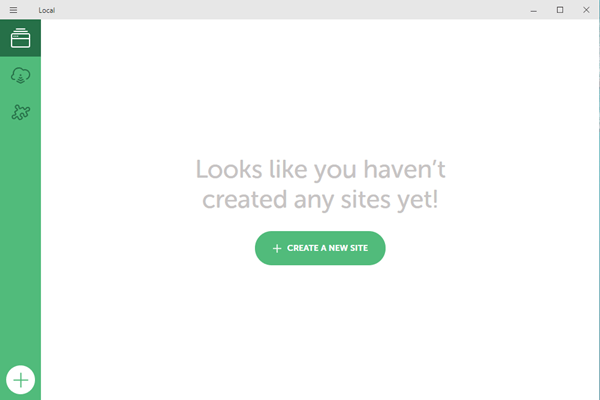
画面の中心にある「+CREATE A NEW SITE」をクリックします。
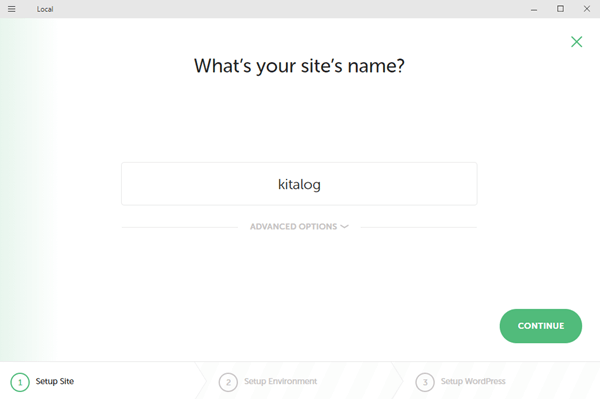
作成するサイト名を聞いてくるので、サイト名を入力します。
ここでは「kitalog」と名前を付けました。
この名前がPC内でのドメイン名になります。
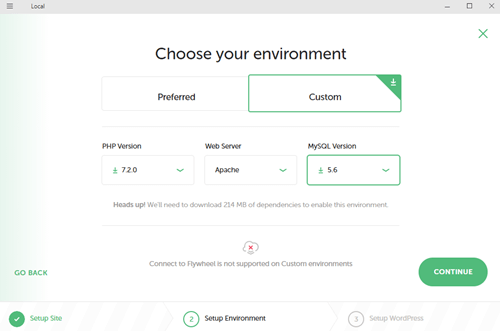
サイトの環境(PHP、WebServer、D/Bのバージョン)を
指定します。
初期設定で良いのであれば、「Preferred」を選択します。
私の場合は、MixHost
MIxHostに近いバージョンにしました。
(バージョンを変更するためCustomを選択)
PHPとD/Bのバージョンを最新にしたので、ダウンロードが始まります。
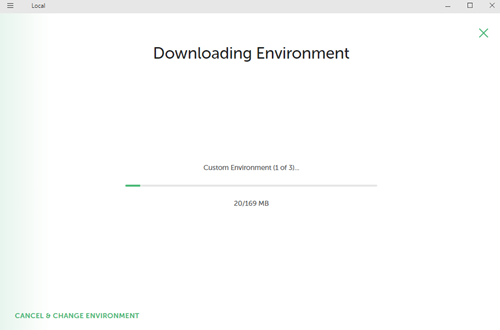
最後にWordPressの管理者(ユーザー)、パスワード、メールアドレスを
入力します。
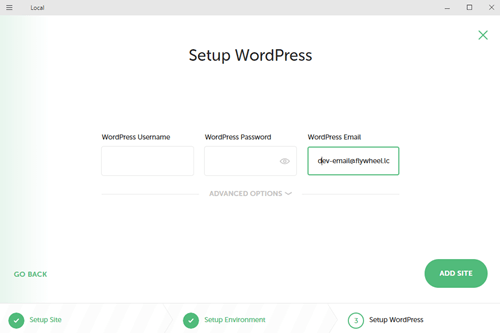
これで終了です。
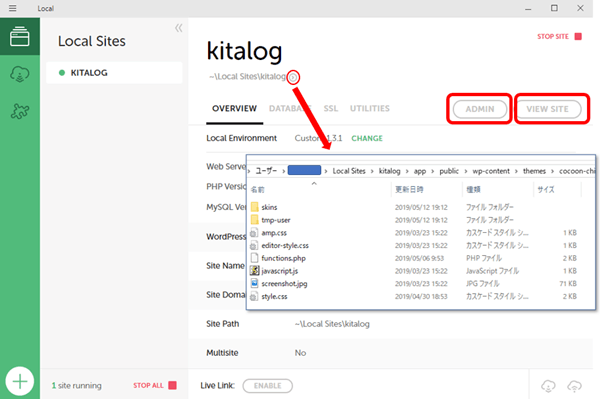
↑の画面で
- ADMINを選択…「ダッシュボード画面」が開きます
- VIEW SITEを選択…「サイト」が開きます
- >マークを選択…インストール先のフォルダが開きます
また別サイトを追加するには、左下の+マークをクリックすると
サイトが作れます。
いくつもサイトが作成できるので、
あたらしく運営するサイトのテストなど色々なことがネットがなくても
試せます。
PC内のWordPress
VIEW SITEを選択すると、PC内のWordPressが開きます。
アドレスをみると、「kitalog.local」をなっています。
ネットがなくても開くことができるので、
あとはダッシュボードを開いて記事を書くことができます。
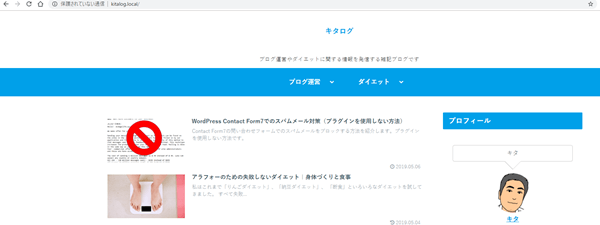
最後に私のように制限ありのポケットwifiを使っている人には
ネットがなくても記事が書けるというのは、
結構便利なのではないでしょうか?
是非、試してみてください。
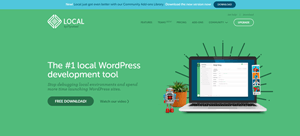
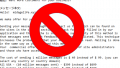
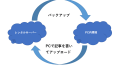
コメント